原标题:"腾达(Tenda)F3无线路由器ADSL拨号上网设置教程"的相关教程资料分享。- 【WiFi之家网】编辑整理。

腾达(Tenda)F3无线路由器,ADSL拨号上网的设置方法,ADSL拨号上网又叫做宽带连接上网、PPPoE拨号上网。ADSL拨号上网这种宽带类型,宽带运营商(网络管理员)会提供一个宽带账号、宽带密码给用户;在未使用路由器时,电脑上需要使用“宽带连接”来拨号上网。
一台全新(恢复出厂设置后)的腾达F3无线路由器,要实现ADSL拨号上网,需要经过以下几个设置步骤:1、设置电脑IP地址;2、腾达F3路由器连接;3、ADSL拨号上网设置;4、检查设置是否成功。

步骤一、设置电脑IP地址
在设置腾达F3路由器的ADSL拨号上网之前,需要先把电脑上的IP地址设置为自动获得(动态IP),如下图所示
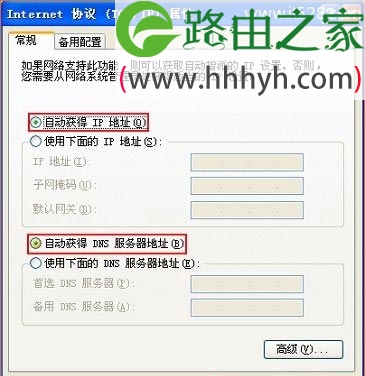
步骤二、腾达F3路由器连接
1、电话线上网:请准备2根较短的网线,一根网线用来连接ADSL Modem(猫)与腾达F3路由器的WAN接口;另一根网线用来连接腾达F3路由器上LAN(1/2/3/)中的任意一个接口与计算机。

2、光钎上网:请准备2根网线,一根网线用来连接光猫与腾达F3路由器的WAN接口;另一根网线用来连接腾达F3路由器上LAN(1/2/3/)中的任意一个接口与计算机。

3、网线入户上网:请把入户网线连接到腾达F3路由器的WAN口;在准备一根较短的网线,网线一头连接电脑,另一头连接到腾达F3上LAN(1/2/3/)中的任意一个接口,如下图所示:

温馨提示:
(1)、腾达F3无线路由器正常工作状态时指示灯SYS闪烁,WAN口常亮或闪烁,LAN1/LAN2/LAN3口中与电脑相连的端口常亮或闪烁。
(2)、用户请先确定自己的上网接入环境,然后在根据上面介绍教程进行连接。
步骤三、ADSL拨号上网设置
1、在浏览器的地址栏中输入:192.168.0.1 按回车键,登录到腾达F3路由器的设置界面
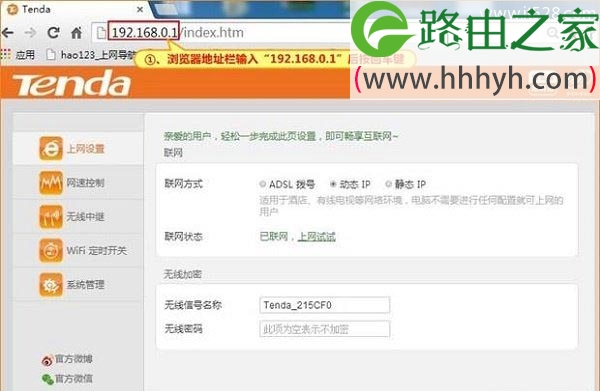
2、点击“上网方式”——>“联网方式”选择:ADSL——>填写宽带运营商提供的“宽带用户名”、“宽带账号”——>设置“无线信号名称”、“无线密码”——>点击“确定”。
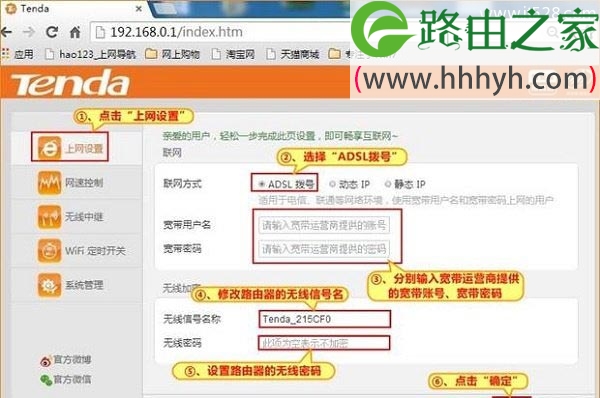
温馨提示:
(1)、无线信号名称,最好使用字母、数字来设置;不要使用中文,因为有的手机、笔记本等无线设备,不能够识别中文的无线信号,造成搜索不到WiFi信号的情况出现。
(2)、无线密码,请用字母、数字、大小写组合设置,且长度不得小于8位。
步骤四、检查设置是否成功
点击“上网设置”——>查看“联网状态”,如果显示:已联网,说明腾达F3路由器的上网设置成功,电脑和无线设备可以正常通过路由器上网了。

注意问题:
这里再次提醒大家,如果你有宽带帐号、宽带密码,并且在未使用路由器的时候,电脑上需要运行“宽带连接”程序来拨号上网;说明你的宽带类型是 ADSL拨号,才适合本文的设置方法。如果你没有宽带帐号和宽带密码,那么你的上网方式应该是动态IP或者静态IP,这2种方式中的一个,具体请参见下面 相关阅读中的文章。
以上就是关于“腾达(Tenda)F3无线路由器ADSL拨号上网设置教程”的教程!
原创文章,作者:路由器,如若转载,请注明出处:https://www.224m.com/72488.html

